Inventor2011 软件教程
- 格式:ppt
- 大小:24.92 MB
- 文档页数:342
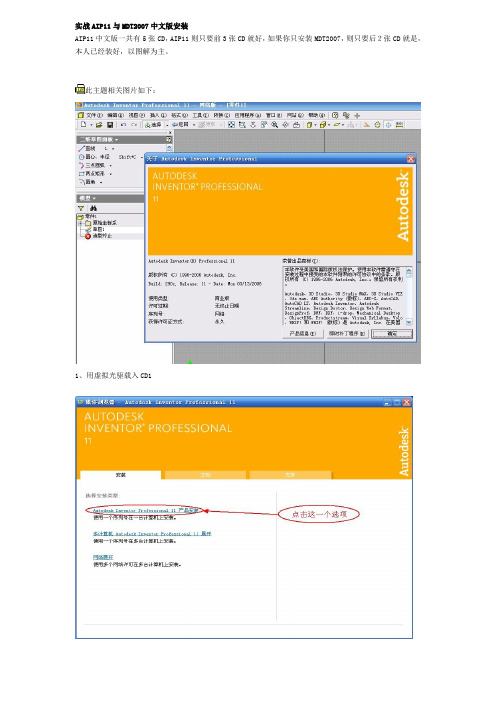




《Autodesk Inventor 2011》教学大纲(60学时)教材:《Inventor 2011基础教程与项冃指导》出版社:同济大学出版社一、课程性质和任务本课程是一门技术基础课。
它的任务是:本课程是为了使新时期学生更快地适应社会需求,引导和培养学生把数字三维技术新理念和方法应用于所学专业之中,从而提高设计创新能力而设置的。
本课程借助于Autodesk数字样机,通过一系列具体的实例和操作练习以及产品设计案例的分析,使学生对创建三维数字模型到转换工程图、虚拟装配、生成动画等方法,以及由此变革而带来的产品设计新的表达形式和相关国内国际标准的认识。
课程内容包括Autodesk Inventor基础知识、草图和三维草图、特征和零件造型、部件虚拟装配、动画、口适应技术、创建工程图、数字产品国家标准及国际标准的修(制)订动态。
二、课程教学目标通过本课程的教学,学生应达到下列基本要求:(1)理解Autodesk Inventor的基本概念和基本理论,掌握其使用的基本命令、基本方法,具有一定空间想象能力、抽象思维能力,达到综合运用所学的知识、方法提高设计应用与开发能力。
(2)课程注重集产品造型、创新设计、工程图绘制、实用性、艺术性、前沿性于一体,注重学与练结合;注重前瞻技术文献、资料查阅、整理、提炼,在对实际应用案例的研究分析中开阔视野,从而使学生能够在本专业应用实践屮实现创新。
三、课程要求与内容第1章绪论课程要求:1、掌握创建和使用项目文件的方法。
2、了解在装配件打开时搜索零部件位置的顺序。
3、熟悉创建自定义快捷键的方法。
课程内容:§ 1.1产品设计的信息化和数字化§1.2 认识Inventor 2011§1.3 感受Inventor 2011第2章零件设计课程要求:1、掌握草图工具绘制草图儿何图元。
2、掌握向草图儿何图元添加尺寸约束。
3、掌握创建三维草图的方法。
3、掌握创建扫掠特征的方法。

Autodesk Inventor 2011快速入门2010 年 3 月©2010 Autodesk, Inc. All Rights Reserved. Except as otherwise permitted by Autodesk, Inc., this publication, or parts thereof, may not be reproduced in any form, by any method, for any purpose.Certain materials included in this publication are reprinted with the permission of the copyright holder.TrademarksThe following are registered trademarks or trademarks of Autodesk, Inc., and/or its subsidiaries and/or affiliates in the USA and other countries: 3DEC (design/logo), 3December, , 3ds Max, Algor, Alias, Alias (swirl design/logo), AliasStudio, Alias|Wavefront (design/logo), ATC, AUGI, AutoCAD, AutoCAD Learning Assistance, AutoCAD LT, AutoCAD Simulator, AutoCAD SQL Extension, AutoCAD SQL Interface, Autodesk, Autodesk Envision, Autodesk Intent, Autodesk Inventor, Autodesk Map, Autodesk MapGuide, Autodesk Streamline, AutoLISP, AutoSnap, AutoSketch, AutoTrack, Backburner, Backdraft, Built with ObjectARX (logo), Burn, Buzzsaw, CAiCE, Civil 3D, Cleaner, Cleaner Central, ClearScale, Colour Warper, Combustion, Communication Specification, Constructware, Content Explorer, Dancing Baby (image), DesignCenter, Design Doctor, Designer's Toolkit, DesignKids, DesignProf, DesignServer, DesignStudio, Design Web Format, Discreet, DWF, DWG, DWG (logo), DWG Extreme, DWG TrueConvert, DWG TrueView, DXF, Ecotect, Exposure, Extending the Design Team, Face Robot, FBX, Fempro, Fire, Flame, Flare, Flint, FMDesktop, Freewheel, GDX Driver, Green Building Studio, Heads-up Design, Heidi, HumanIK, IDEA Server, i-drop, ImageModeler, iMOUT, Incinerator, Inferno, Inventor, Inventor LT, Kaydara, Kaydara (design/logo), Kynapse, Kynogon, LandXplorer, Lustre, M atchM over, M aya, Mechanical Desktop, Moldflow, Moonbox, MotionBuilder, Movimento, MPA, MPA (design/logo), Moldflow Plastics Advisers, MPI, Moldflow Plastics Insight, MPX, MPX (design/logo), Moldflow Plastics Xpert, Mudbox, Multi-Master Editing, Navisworks, ObjectARX, ObjectDBX, Open Reality, Opticore, Opticore Opus, Pipeplus, PolarSnap, PortfolioWall, Powered with Autodesk Technology, Productstream, ProjectPoint, ProMaterials, RasterDWG, RealDWG, Real-time Roto, Recognize, Render Queue, Retimer,Reveal, Revit, Showcase, ShowMotion, SketchBook, Smoke, Softimage, Softimage|XSI (design/logo), Sparks, SteeringWheels, Stitcher, Stone, StudioTools, ToolClip, Topobase, Toxik, TrustedDWG, ViewCube, Visual, Visual LISP, Volo, Vtour, Wire, Wiretap, WiretapCentral, XSI, and XSI (design/logo).All other brand names, product names or trademarks belong to their respective holders.DisclaimerTHIS PUBLICATION AND THE INFORMATION CONTAINED HEREIN IS MADE AVAILABLE BY AUTODESK, INC. "AS IS." AUTODESK, INC. DISCLAIMS ALL WARRANTIES, EITHER EXPRESS OR IMPLIED, INCLUDING BUT NOT LIMITED TO ANY IMPLIED WARRANTIES OF MERCHANTABILITY OR FITNESS FOR A PARTICULAR PURPOSE REGARDING THESE MATERIALS.Published by:Autodesk, Inc.111 McInnis ParkwaySan Rafael, CA 94903, USA目录第 1 章Autodes k Inventor 中的数字样机 . . . . . . . . . . . . . . . . . . 1数字样机工作流 . . . . . . . . . . . . . . . . . . . . . . . . . . . . . . . 1数字样机的零部件(文件类型) . . . . . . . . . . . . . . . . . . . . . . . 3零件的关联行为 . . . . . . . . . . . . . . . . . . . . . . . . . . . . 6部件的关联行为 . . . . . . . . . . . . . . . . . . . . . . . . . . . . 7工程图的关联行为 . . . . . . . . . . . . . . . . . . . . . . . . . . . 7第 2 章创建数字样机 . . . . . . . . . . . . . . . . . . . . . . . . . . . . 9零件 . . . . . . . . . . . . . . . . . . . . . . . . . . . . . . . . . . . . . 9单实体零件 . . . . . . . . . . . . . . . . . . . . . . . . . . . . . . 10iPart . . . . . . . . . . . . . . . . . . . . . . . . . . . . . . . . . 10钣金零件 . . . . . . . . . . . . . . . . . . . . . . . . . . . . . . . 11衍生零件 . . . . . . . . . . . . . . . . . . . . . . . . . . . . . . . 12多实体零件 . . . . . . . . . . . . . . . . . . . . . . . . . . . . . . 13包覆面提取零件 . . . . . . . . . . . . . . . . . . . . . . . . . . . 14部件替换零件 . . . . . . . . . . . . . . . . . . . . . . . . . . . . . 14资源中心零件 . . . . . . . . . . . . . . . . . . . . . . . . . . . . . 15资源中心库 . . . . . . . . . . . . . . . . . . . . . . . . . . . 17特征 . . . . . . . . . . . . . . . . . . . . . . . . . . . . . . . . . . . . 18草图特征 . . . . . . . . . . . . . . . . . . . . . . . . . . . . . . . 18草图环境 . . . . . . . . . . . . . . . . . . . . . . . . . . . . 22iii动态输入 . . . . . . . . . . . . . . . . . . . . . . . . . . . . 23草图块 . . . . . . . . . . . . . . . . . . . . . . . . . . . . . 23草图约束 . . . . . . . . . . . . . . . . . . . . . . . . . . . . 24草图中的二维 AutoCAD 数据 . . . . . . . . . . . . . . . . . 24放置特征 . . . . . . . . . . . . . . . . . . . . . . . . . . . . . . . 25iFeature . . . . . . . . . . . . . . . . . . . . . . . . . . . . . . . 26部件特征 . . . . . . . . . . . . . . . . . . . . . . . . . . . . . . . 26定位特征 . . . . . . . . . . . . . . . . . . . . . . . . . . . . . . . 27编辑特征 . . . . . . . . . . . . . . . . . . . . . . . . . . . . . . . 27部件 . . . . . . . . . . . . . . . . . . . . . . . . . . . . . . . . . . . . 28装入零部件 . . . . . . . . . . . . . . . . . . . . . . . . . . . . . . 29将零部件拖到部件中 . . . . . . . . . . . . . . . . . . . . . . 30装配约束 . . . . . . . . . . . . . . . . . . . . . . . . . . . . . . . 30自由度 . . . . . . . . . . . . . . . . . . . . . . . . . . . . . 30自上而下设计 . . . . . . . . . . . . . . . . . . . . . . . . . . . . . 31在位创建子部件 . . . . . . . . . . . . . . . . . . . . . . . . . . . 32设计加速器零部件 . . . . . . . . . . . . . . . . . . . . . . . . . . 33设计机构 . . . . . . . . . . . . . . . . . . . . . . . . . . . . . . . 33检查干涉 . . . . . . . . . . . . . . . . . . . . . . . . . . . . . . . 35iAssembly . . . . . . . . . . . . . . . . . . . . . . . . . . . . . . 36第 3 章记录和发布设计 . . . . . . . . . . . . . . . . . . . . . . . . . . 37工程图 . . . . . . . . . . . . . . . . . . . . . . . . . . . . . . . . . . . 37开始绘制工程图 . . . . . . . . . . . . . . . . . . . . . . . . . . . 37工程图文件类型 . . . . . . . . . . . . . . . . . . . . . . . . . . . 38创建模型的视图 . . . . . . . . . . . . . . . . . . . . . . . . . . . 39工程视图的类型 . . . . . . . . . . . . . . . . . . . . . . . . 39工程视图操作 . . . . . . . . . . . . . . . . . . . . . . . . . . 41工程视图提示 . . . . . . . . . . . . . . . . . . . . . . . . . . 42分解视图 . . . . . . . . . . . . . . . . . . . . . . . . . . . . . . . 43标注工程视图 . . . . . . . . . . . . . . . . . . . . . . . . . . . . . 43工程图标注的类型 . . . . . . . . . . . . . . . . . . . . . . . 43样式和标准 . . . . . . . . . . . . . . . . . . . . . . . . . . . . . . 48 iLogic . . . . . . . . . . . . . . . . . . . . . . . . . . . . . . . . . . . 49Autodesk Inventor 中的 Studio . . . . . . . . . . . . . . . . . . . . . . 50发布设计 . . . . . . . . . . . . . . . . . . . . . . . . . . . . . . . . . . 51打印设计 . . . . . . . . . . . . . . . . . . . . . . . . . . . . . . . . . . 52第 4 章管理数据 . . . . . . . . . . . . . . . . . . . . . . . . . . . . . . 53在工作组中使用 Vault 共享文件 . . . . . . . . . . . . . . . . . . . . . . 53设计应用程序的 Autodesk Vault 附加模块 . . . . . . . . . . . . . . 54iv | 目录Microsoft Office 附加模块 . . . . . . . . . . . . . . . . . . . . . . 55使用 Vault 复制设计 . . . . . . . . . . . . . . . . . . . . . . . . . 55在外部共享文件 . . . . . . . . . . . . . . . . . . . . . . . . . . . . . . 55 Autodesk Vault Manufacturing . . . . . . . . . . . . . . . . . . . 56Autodesk Design Review . . . . . . . . . . . . . . . . . . . . . . 56导入和导出数据 . . . . . . . . . . . . . . . . . . . . . . . . . . . . . . 57 AutoCAD 文件 . . . . . . . . . . . . . . . . . . . . . . . . . . . . 57从其他 CAD 系统导入文件 . . . . . . . . . . . . . . . . . . . . . . 59将文件导出到其他 CAD 系统格式 . . . . . . . . . . . . . . . . . . 60第 5 章设定您的环境 . . . . . . . . . . . . . . . . . . . . . . . . . . . . 61命令和工具 . . . . . . . . . . . . . . . . . . . . . . . . . . . . . . . . . 61环境配置 . . . . . . . . . . . . . . . . . . . . . . . . . . . . . . . . . . 62应用程序选项 . . . . . . . . . . . . . . . . . . . . . . . . . . . . . 63文档设置 . . . . . . . . . . . . . . . . . . . . . . . . . . . . . . . 63样式和标准 . . . . . . . . . . . . . . . . . . . . . . . . . . . . . . . . . 63样式库 . . . . . . . . . . . . . . . . . . . . . . . . . . . . . . . . 63模型视图 . . . . . . . . . . . . . . . . . . . . . . . . . . . . . . . . . . 64模板 . . . . . . . . . . . . . . . . . . . . . . . . . . . . . . . . . . . . 65项目 . . . . . . . . . . . . . . . . . . . . . . . . . . . . . . . . . . . . 65 Vault 项目 . . . . . . . . . . . . . . . . . . . . . . . . . . . . . . 66默认项目 . . . . . . . . . . . . . . . . . . . . . . . . . . . . . . . 67新建项目 . . . . . . . . . . . . . . . . . . . . . . . . . . . . . . . 68学习资源 . . . . . . . . . . . . . . . . . . . . . . . . . . . . . . . . . . 68新功能专题研习 . . . . . . . . . . . . . . . . . . . . . . . . . . . 69集成的帮助 . . . . . . . . . . . . . . . . . . . . . . . . . . . . . . 69教程 . . . . . . . . . . . . . . . . . . . . . . . . . . . . . . . . . 70Skill Builder(仅提供英文版) . . . . . . . . . . . . . . . . . . . . 70索引 . . . . . . . . . . . . . . . . . . . . . . . . . . . . . . . . 71目录 | vvi1 Autodesk Inventor 中的数字样机Autodesk® Inventor®提供用于生产、验证和记录完整数字原型的一组综合的三维机械 CAD 工具。
第二部分:零件特征设计2.13特征概念在计算机参数化造型中,零件是由特征组成的。
特征是一种与功能相关的简单几何单元,它既是零件造型的基本几何元素又是工艺元素。
参数化造型也可以称为是基于特征的造型。
特征造型的特点在于:①造型简单且参数化;②包含设计信息;③体现加工方法和加工顺序等工艺信息。
因此,特征造型的任务不仅仅是创建有形状的实体造型,还应该将设计信息和工艺信息载入其中,并能够为后续的CAD(计算机辅助设计)、CAPP(计算机辅助工艺规划)、CAM(计算机辅助制造)提供正确的数据。
特征分类:基础特征、定位特征、草图特征及放置特征。
1. 基础特征建模中创建的第一个特征即为基础特征,它是零件的最基本特征,其后所有特征都是在基础特征上生成的。
2. 定位特征指在零件造型中起辅助定位作用的特征,如工作平面、工作轴等。
定位特征属于非实体构造元素。
3. 草图特征是指基于草图的特征,如拉伸、旋转等。
这类特征的特点是必须在草图的基础上生成。
4. 放置特征是指基于特征的特征,如打孔、倒角等。
这类特征的特点是需要在已具有特征的实体上添加,一般不需从草图生成。
2.14草图特征1. 拉伸特征拉伸特征是指草图截面轮廓沿直线拉伸后所形成的特征。
单击零件特征面板中的“拉伸”图标按钮,弹出“拉伸”对话框,如图2-92所示。
截面轮廓。
指被拉伸的轮廓。
如果图形中只有一个轮廓,系统会自动选定;若存在多个轮廓,则需要选择确定。
●输出:分为“实体”和“曲面”两种拉伸方式,图标按钮分别为“”和“”。
选择“”图标按钮,可以根据截面轮廓创建一个新实体;选择“”图标按钮则可以根据截面轮廓创建新曲面。
这里,新曲面可以作为构造面来终止其他特征,也可以作为分割工具来创建分割零件。
●拉伸模式:分为“并集”、“差集”和“交集”三种,分别对截面轮廓与已经完成的零件实体之间做并、差、交的运算,它们的图标按钮分别为“”、“”和“”。
“并集”和“差集”分别表示欲将拉伸特征产生的体积进行添加或去除。
Inventor 资源中心安装安装之前,先要确定最符合您的需求的是桌面资源中心还是 Autodesk Vault Server。
桌面资源中心(适用于单台计算机的资源中心库)■通过 Autodesk Inventor 介质随 Autodesk Inventor 一起安装。
■不需要其他软件。
■专为不在共享环境中工作的单机用户设计的完整解决方案。
■直接在本地计算机上安装资源中心库。
Autodesk Vault Server(适用于共享网络环境的资源中心库)■通过 Autodesk Vault 2011 (Server) 介质安装,与 Autodesk Inventor 的安装是分开进行的。
■目标人群为在本地计算机上运行 Autodesk Inventor 2011 且在共享环境中工作的用户。
■它可以最小化本地计算机上的空间需求。
■提供管理用户帐户的方法。
■您还可以在本地计算机上安装桌面资源中心库。
然后可以在“应用程序选项”➤“资源中心”➤“访问选项”中切换桌面资源中心和 Autodesk Vault Server。
注意只有在移植 Inventor 2010 和 2009 资源中心库后,才能在 Inventor 2011 中使用它们。
有关详细信息,请参见 Autodesk Inventor 介质上“文档”页面中的《用于并列安装 Inventor 的资源中心》。
1安装概览安装单用户环境:■步骤 1.安装期间,将 Autodesk Inventor 配置为访问桌面资源中心,并选择要安装在本地计算机上的库。
■步骤 2.安装之后,配置本地计算机的项目文件。
安装共享环境:■步骤 1.在服务器上安装 Autodesk Vault Server 和库。
■步骤 2.安装期间,将 Autodesk Inventor 配置为访问 Autodesk Vault Server。
■步骤 3.将本地计算机上的项目文件配置为指向服务器上的库。
Inventor基础培训教程一、引言AutodeskInventor是一款强大的三维机械设计软件,广泛应用于产品设计和制造领域。
本教程旨在为零基础用户介绍Inventor的基本功能和使用方法,帮助读者快速掌握Inventor的基本操作,为深入学习打下坚实基础。
二、软件界面与功能模块1.软件界面启动Inventor后,映入眼帘的是其直观、易用的界面。
软件界面主要包括栏、菜单栏、工具栏、浏览器、绘图区和状态栏等部分。
2.功能模块Inventor包含多个功能模块,以满足不同设计需求。
主要模块如下:(1)零件设计:用于创建和编辑三维零件模型。
(2)装配设计:用于将多个零件组合成装配体,并进行分析和仿真。
(3)工程图:用于创建和编辑二维工程图。
(4)钣金设计:用于设计钣金零件。
(5)焊接设计:用于设计焊接结构和焊接工艺。
(6)框架设计:用于设计框架和管路系统。
(7)模具设计:用于设计注塑模具。
(8)线路设计:用于设计电气线路和电缆。
三、基本操作与工具1.鼠标操作在Inventor中,鼠标操作至关重要。
左键用于选择和拖动对象,右键用于打开上下文菜单,中键用于平移和缩放视图。
2.视图控制视图控制工具位于界面右下角,包括旋转、平移、缩放等操作。
通过鼠标滚轮和键盘快捷键也可以实现视图控制。
3.工具栏Inventor的工具栏位于界面顶部和左侧,提供了丰富的设计工具。
通过右键工具栏,可以自定义显示的工具栏和命令。
4.命令输入在命令框中输入命令名称,可以快速执行相关操作。
输入命令时,系统会自动提示可能的命令,方便用户选择。
5.浏览器浏览器用于显示和管理当前文档中的零件、装配体和工程图。
通过浏览器,可以轻松地切换和编辑不同组件。
四、零件设计1.创建草图在零件设计模块中,需要创建草图。
草图是二维图形,用于定义三维模型的轮廓。
选择“草图”命令,在绘图区绘制草图。
2.创建特征基于草图,可以创建各种特征,如拉伸、旋转、扫掠等。
选择相应的命令,设置参数,即可三维模型。